
V tomto článku je podrobně popsáno, proč počítač nebo notebook visí (nejběžnější možnosti) s odkazem na Windows 10, 8 a Windows 7 a co dělat, pokud máte takový problém. Také na stránkách je samostatný článek o jednom z aspektů problému: visí instalaci systému Windows 7 (vhodný pro Windows 10, 8 na relativně starých počítačích a notebookech).
Poznámka: Některé z níže uvedených akcí nemusí být možné provést na zavěšeném počítači (pokud to udělá "těsný"), ale ukáže se, že budou docela implementovány, pokud jdete do zabezpečeného režimu Windows, vezměte v úvahu tento okamžik. Materiál může být také užitečný: Co dělat, pokud počítač nebo notebook zpomaluje.
Programy v aplikaci Autoload, Malware a nejen
Začnu s nejběžnějším případem v mých zkušenostech - počítač zamrzne při zavádění systému Windows (během přihlášení) nebo ihned po něm, ale po určité době časový interval spustí pracovat v normálním režimu (pokud se nespustí, pak možnosti jsou pravděpodobně ne o vás, mohou se přiblížit následující).
Naštěstí je tato verze zmrazení současně nejjednodušší (protože neovlivňuje hardware nuance systému).
Pokud se však počítač visí během načítání systému Windows, tedy pravděpodobnost přítomnosti jedné z následujících důvodů.
- V aplikaci Autoload existuje významný počet programů (stejně jako případně sluľby servisu) a příkazy spuštění, zejména v relativně slabých počítačích, mohou vést k nemožnosti používání počítače nebo notebooku, dokud není stahování dokončeno.
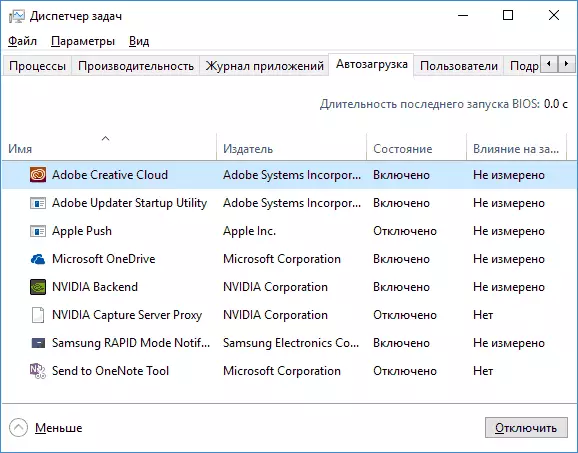
- Počítač má malware nebo viry.
- Některá externí zařízení jsou připojena k počítači, jejichž inicializace trvá dlouho a v té době systém přestane reagovat.
Co dělat v každém z těchto možností? V prvním případě doporučuji především odstranit vše, co váš názor není nutný v spuštění systému Windows. V detailu o tom jsem napsal v několika článcích, ale pro většinu pokynů pro AutoLoad programů v systému Windows 10 se vejde (a výše popsané a předchozí verze OS).
Pro druhý případ doporučuji použít anti-virus nástroje kontrolu, stejně jako individuální prostředky k odstranění škodlivého softwaru - například zkontrolovat počítač Cureit Dr.WEB a pak Adwcleaner nebo Malwarebytes anti-malware (viz prostředek pro odstranění škodlivého softwaru). Dobrá volba také používat spouštěcí disky a flash disky s antivirusy pro kontrolu.
Poslední položka (inicializace zařízení) je poměrně vzácná a obvykle se děje se starými zařízeními. Nicméně, pokud existuje důvod předpokládat, že je to zařízení, které je důvodem pro zavěšení, zkuste vypnout počítač, vypnout všechna volitelná externí zařízení z ní (kromě klávesnice a myši), otočte jej a zjistěte, zda Problém bude pokračovat.
Doporučuji také přihlásit do seznamu procesů ve Správci úloh systému Windows, zejména pokud je možné spustit Správce úloh ještě před projevení závěsu - tam můžete vidět, jaký typ programu to nazývá, věnovat pozornost procesu, který způsobuje 100% zatížení procesoru s pověsit.
Kliknutím na záhlaví sloupce CPU (což znamená, že centrální procesor) můžete třídit spuštěné programy do stupně použití procesoru, což je vhodné pro sledování problému softwaru, který může způsobit systémové brzdy.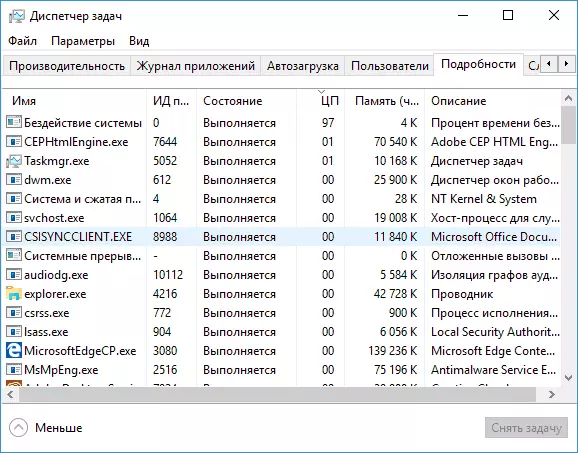
Dva antivirus
Většina uživatelů znají (protože je často řečeno), že nemůžete nainstalovat více než jeden antivirus v systému Windows (předem nainstalovaný obránce systému Windows se nepovažuje). Existují však stále případy, kdy dva (a ještě více) antivirových produktů jsou jednou v jednom systému. Pokud tak máte, je velmi možné, že to je důvod, proč váš počítač visí.Co dělat v tomto případě? Všechno je zde jednoduché - odstranit jeden z antivirů. Kromě toho, v takových konfiguracích, kde je v systému Windows v oknech, se odstraní, se může stát netriviálním úkolem a doporučuji používat speciální nástroje pro odstranění z oficiálních stránek vývojářů a ne jednoduché odstranění prostřednictvím "programů a komponent". Některé podrobnosti: Jak odstranit antivirus.
Žádný prostor na sekci Disk System
Další společnou situací je, když počítač začne zavěsit - nedostatek prostoru na disku C (nebo jeho malá částka). Pokud je na vašem systému disk 1-2 GB volného místa, pak velmi často může vést k takové počítačové práci s zamrznutím v různých bodech.
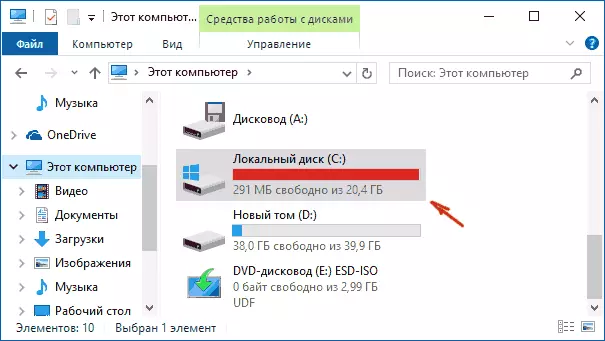
Pokud je popsán o vašem systému, doporučuji seznámit následující materiály: Jak čistit disk ze zbytečných souborů, jak zvýšit disk C z důvodu disku D.
Po chvíli po zapnutí (a již nereaguje) počítač nebo notebook
Pokud je váš počítač vždy po určité době po zapnutí, nikdo nezastaví a pokračovat v jeho vypnutí nebo restartování (po kterém problém znovu opakuje problém), pak se vyskytnou následující možnosti příčiny tohoto problému.Nejprve je přehřátí počítačových komponent. Ať už je to důvod, můžete zkontrolovat pomocí speciálních programů pro určení teploty procesoru a grafické karty, viz například: Jak zjistit teplotu procesoru a grafické karty. Jedním z znaků, že se jedná o problém - počítač visí během hry (a v různých hrách, a ne v některých) nebo provedení "těžkých" programů.
Je-li to nutné, stojí za to zajistit, aby ventilační otvory počítače nebyly překryty, vyčistěte jej z prachu, je možné vyměnit tepelnou pastu.
Druhou možností možného příčiny je problematické programy v aplikaci Autoload (například nekompatibilní s aktuálním operačním systémem) nebo ovladače zařízení, které způsobují závislý, což také děje. V tomto scénáři je zabezpečený režim Windows a následné odstranění zbytečných (nebo nedávno zobrazených) programů z automatického ovládání, kontrole ovladače zařízení, nejlépe - nainstalujte ovladač čipové sady, sítí a grafické karty z oficiálních stránek výrobce a ne z Driver-Pak.
Jeden ze společných případů souvisejících s jedinou popsanou verzí - počítačem zamrzne při připojení k Internetu. Pokud máte přesně to, doporučuji od aktualizace ovladače síťových karet nebo adaptéru Wi-Fi (Po aktualizaci znamená instalaci oficiálního ovladače od výrobce, a neaktualizuje se prostřednictvím programu Windows Device Manager, kde jste téměř vždy vidíte Řidič nepotřebuje aktualizaci), a pokračovat v nálezu malware na počítači, který může také způsobit visí v době přístupu k Internetu.
A další možný důvod, pro který může počítač s podobnými příznaky zavěsit - problémy s počítačem RAM. Stojí za to zkusit vyzkoušet (pokud víte, jak a vědět, jak) Spuštění počítače je jen jedním z paměťových prken, když opakování visí, na druhé straně, dokud nebude zjištěn problémový modul. Stejně jako ověření paměti RAM počítače pomocí speciálních programů.
Počítač pověsit kvůli pevný disk
A poslední společná příčina problému je pevný disk počítače nebo notebooku.
Zpravidla jsou příznaky následující:
- Při práci může počítač ovlivnit, a ukazatel myši obvykle pokračuje v pohybu, jen nic (programy, složky) se neotevře. Někdy po určité době projde.
- Při zavěšení pevného disku začne dělat podivné zvuky (v tomto případě, viz pevný disk zvuky).
- Po několika prostech (nebo práci v jednom nenáročném programu, jako je slovo) a když začnete jiný program, počítač zamrzne na chvíli, ale po několika sekundách "umře" a vše funguje dobře.
Začnu s poslední z uvedených položek - zpravidla se to stane na notebookech a nemluví o žádných problémech s počítačem nebo diskem: jen v parametrech napájení, které jste byli nastaveni na "Zakázat disky" v určitém čase prostojů pro úsporu energie (a desetník lze zvážit a pracovní dobu bez kontaktování HDD). Poté, když je disk potřebný (začátek programu, otevření něčeho), trvá čas "Odvíjet", pro uživatele to může vypadat jako pověsit. Tato volba je nakonfigurována v parametrech schématu napájení, pokud chcete změnit chování a vypnout spánek pro HDD.
První z výše uvedených možností je však obvykle komplikovanější v diagnostice a může mít své vlastní důvody pro různé faktory:
- Poškození údajů na pevném disku nebo jeho fyzické poruše - stojí za to kontrolovat pevný disk se standardními nástroji Windows nebo silnějšími nástroji, jako je Victoria, stejně jako zobrazení informací S.M.R.t. disk.
- Problémy s požadavky na výživu pevného disku - zmrazení jsou možné z důvodu nedostatku pevného napájení v důsledku chybného napájení počítače, velkým počtem spotřebitelů (můžete se pokusit odpojit některé volitelné zařízení pro kontrolu).
- Špatné připojení pevného disku - Zkontrolujte připojení všech smyček (dat a napájení) z základní desky, tak na straně HDD, znovu připojte.
dodatečné informace
Pokud se dřívější problémy s počítačem nestaly, a nyní se začalo zavěsit - zkuste obnovit posloupnost vašich akcí: Možná jste nainstalovali některá nová zařízení, programy, provedli nějaký druh "čištění" počítače nebo něco jiného. Může být užitečné vrátit se zpět do místa obnovy systému Windows Obnovení, pokud jsou zachovány.
Pokud problém není vyřešen - zkuste podrobně popsat v komentářech, přesně tak, jak se to děje, na kterém zařízení se to stane, a možná budu vám pomoci.
